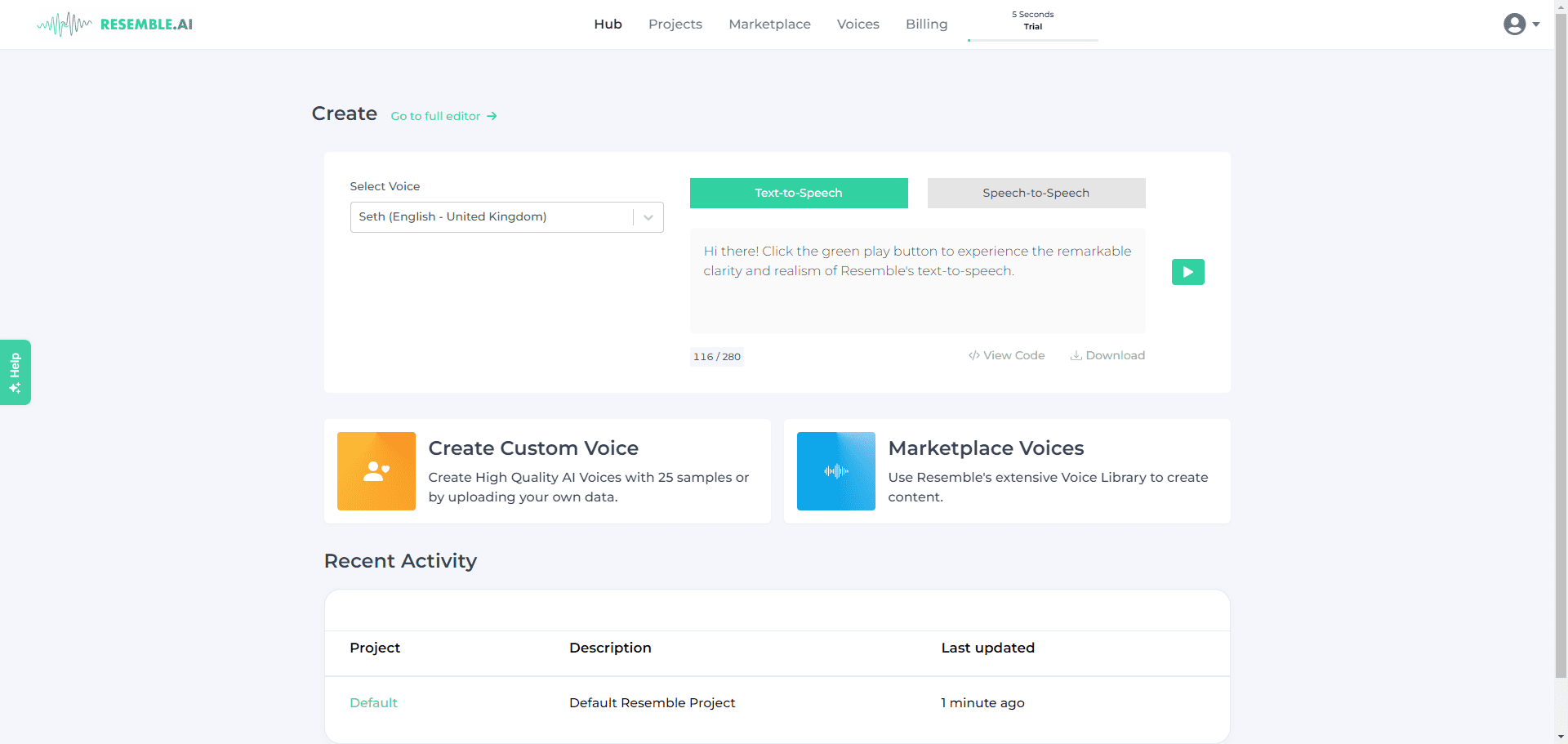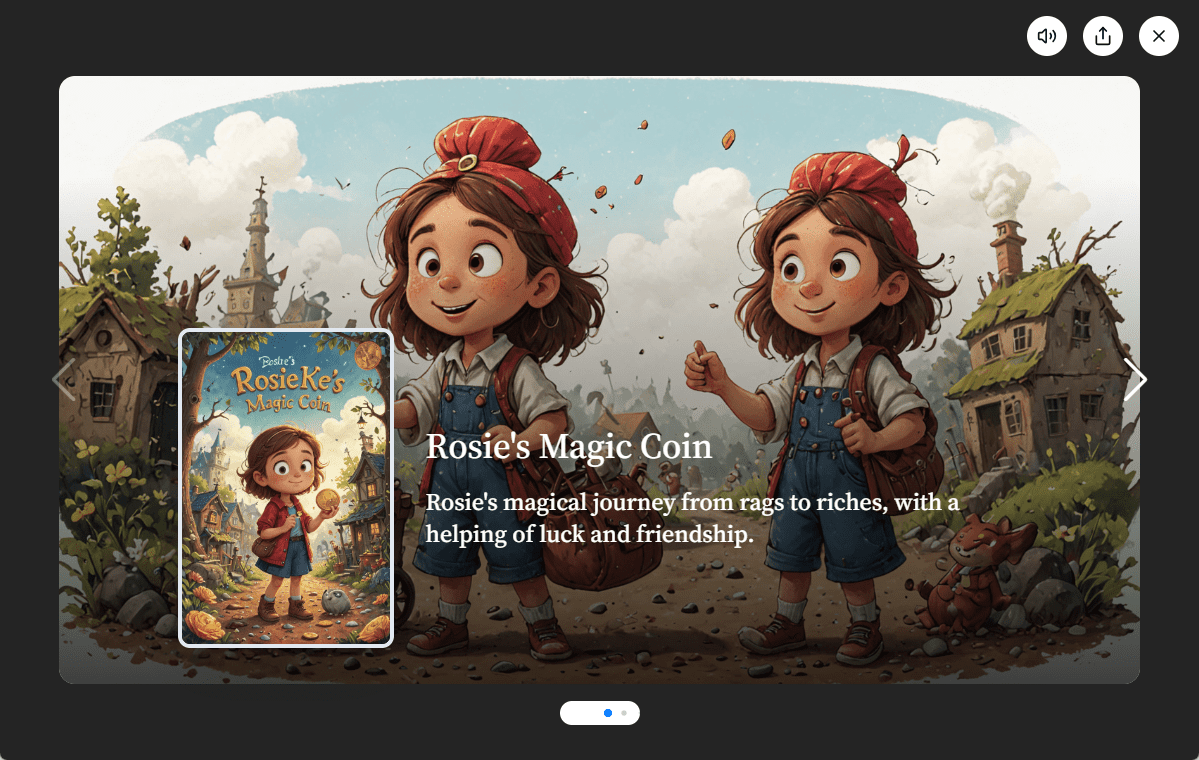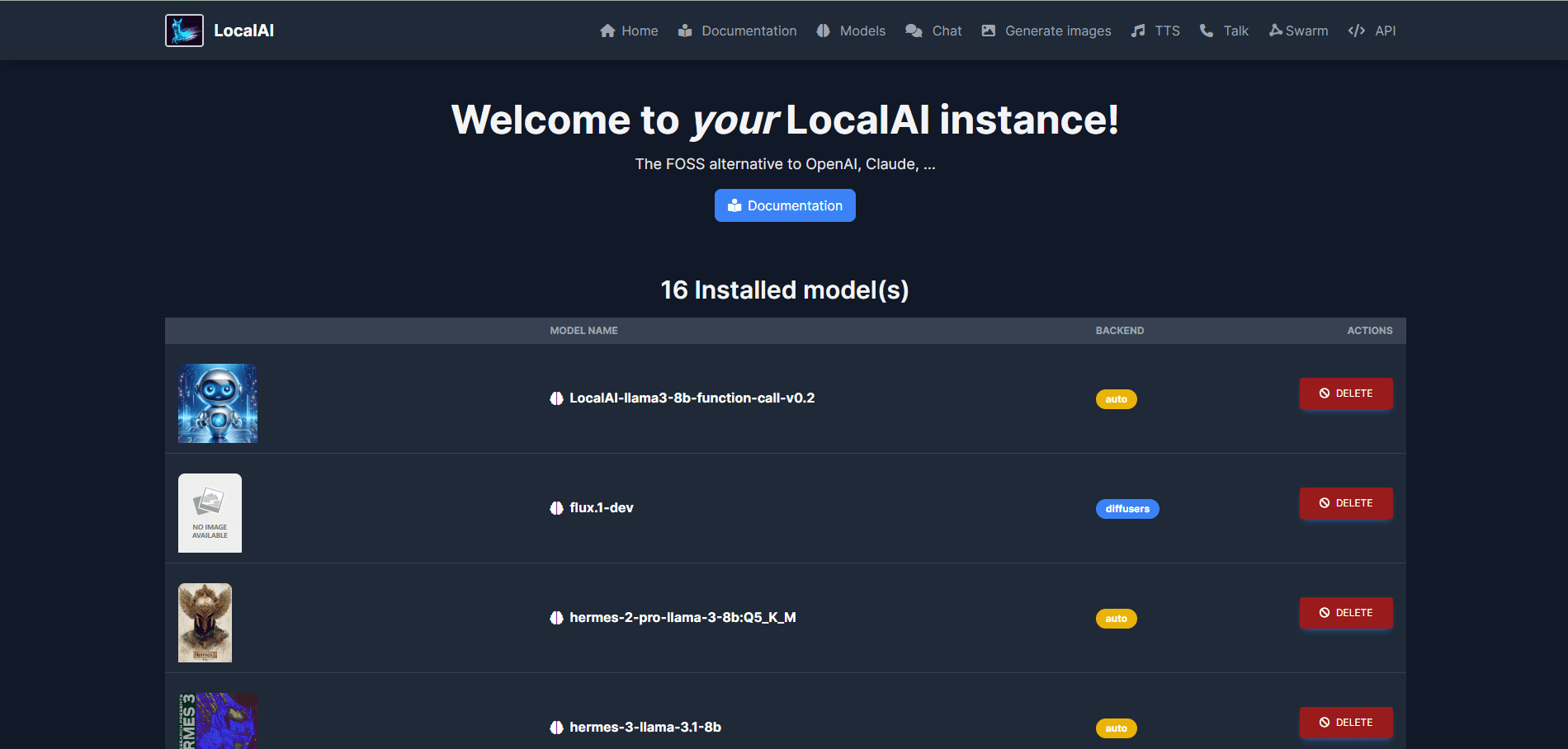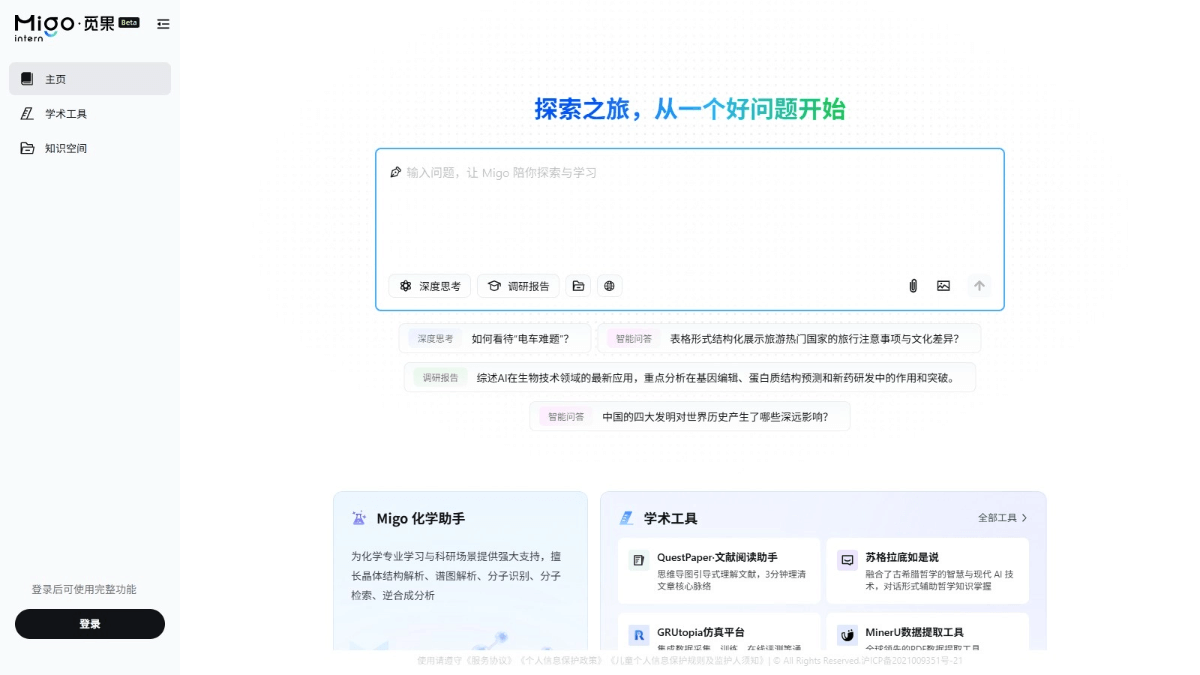BrushEdit : un outil tout-en-un pour la restauration et l'édition d'images lancé par Tencent ARC
Introduction générale
BrushEdit est un outil de réparation et d'édition d'images tout-en-un développé par Tencent ARC Lab. Basé sur la dernière technologie d'intelligence artificielle, l'outil est capable d'identifier et de réparer automatiquement les défauts des images tout en permettant aux utilisateurs de les éditer de manière interactive. BrushEdit combine une variété d'algorithmes de traitement d'image avancés pour fournir des fonctions de réparation et d'édition d'image efficaces et précises. Que vous soyez un designer professionnel ou un utilisateur ordinaire, vous pouvez facilement réaliser une réparation d'image parfaite et une édition créative avec BrushEdit.
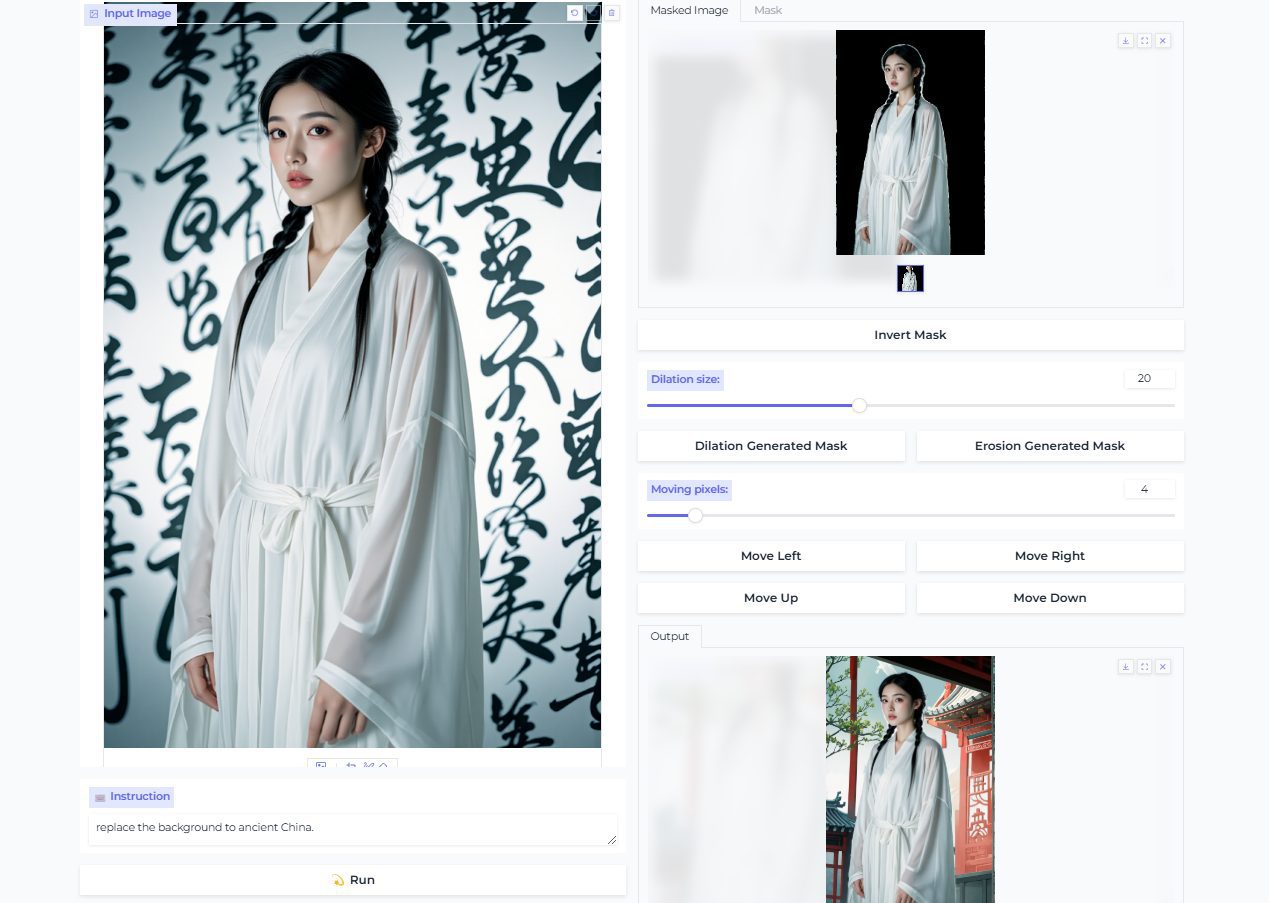
Liste des fonctions
- Restauration automatique des imagesLe projet : utiliser la technologie de l'intelligence artificielle pour identifier et corriger automatiquement les défauts des images.
- Édition interactiveL'utilisateur peut sélectionner manuellement la zone à modifier pour l'affiner.
- Modes d'édition multiplesLes modes d'édition d'images sont nombreux : réparation, remplissage, ajustement, etc.
- Traitement efficaceLes algorithmes avancés sont utilisés pour assurer un traitement efficace et précis des images.
- interface convivialeLe système de gestion de l'information : Interface utilisateur simple et intuitive, permettant une prise en main rapide par l'utilisateur.
Utiliser l'aide
Processus d'installation
- Exigences environnementalesBrushEdit nécessite CUDA 11.8, Pytorch 2.0.1 et Python 3.10.6.
- entrepôt de clonesCloner le dépôt BrushEdit en exécutant la commande suivante dans un terminal :
git clone https://github.com/TencentARC/BrushEdit.git
- Créer un environnement virtuelIl est recommandé de créer un environnement virtuel à l'aide de conda et d'installer la version requise de Pytorch :
conda create -n brushedit python=3.10.6 -y
conda activate brushedit
python -m pip install --upgrade pip
pip install torch==2.0.1 torchvision==0.15.2 torchaudio==2.0.2 --index-url https://download.pytorch.org/whl/cu118
- Installation des dépendances: Allez dans le répertoire de BrushEdit et installez les dépendances :
cd BrushEdit
pip install -r requirements.txt
Processus d'utilisation
- Lancer BrushEditDémarrer BrushEdit en exécutant la commande suivante dans un terminal :
python main.py
- Charger l'imageChargez l'image à réparer ou à éditer dans l'interface BrushEdit.
- Sélectionner le mode d'éditionLes données de l'ordinateur ne sont pas enregistrées dans la base de données de l'ordinateur.
- éditerLes outils fournis par BrushEdit permettent de restaurer ou d'éditer des images.
- Enregistrer les résultatsLorsque l'édition est terminée, enregistrez l'image traitée.
Principales fonctions
🧭 Note : Actuellement, nous prenons en charge deux modes : l'édition de commandes entièrement automatique et l'édition de commandes interactive.
🛠️ Édition entièrement automatisée basée sur des commandes :
⭐️ 1. Sélectionnez une image : téléchargez une image ou sélectionnez-en une parmi les exemples.
⭐️ 2. Input ⌨️ Command : commande d'entrée (prise en charge de l'ajout, de la suppression et de la modification), par exemple supprimer xxx.
⭐️ 3. Exécuter : Cliquez sur le bouton 💫 Exécuter pour éditer automatiquement l'image.
🛠️ Édition interactive basée sur des commandes :
⭐️ 1. Sélectionnez une image : téléchargez une image ou sélectionnez-en une parmi les exemples.
⭐️ 2. brossage fin : utilisez le pinceau pour délimiter la zone que vous souhaitez modifier. Vous pouvez également utiliser la gomme à effacer pour récupérer.
⭐️ 3. Entrez ⌨️ Commande : Entrez la commande.
⭐️ 4. Exécuter : Cliquez sur le bouton 💫 Exécuter pour éditer automatiquement l'image.
Nous recommandons vivement d'utiliser GPT-4o pour l'inférence. Après avoir sélectionné le modèle VLM comme gpt4-o, entrez la CLÉ API et cliquez sur le bouton Submit and Verify (Soumettre et vérifier). Si le résultat est positif, vous pouvez utiliser gpt4-o normalement. Deuxièmement, nous recommandons d'utiliser le modèle Qwen2VL.
Il est recommandé de réduire la taille de la page dans votre navigateur pour une meilleure visualisation et une meilleure expérience.
- Restauration automatique des images: :
- Après avoir chargé l'image, sélectionnez le mode "réparation automatique".
- BrushEdit identifie automatiquement les défauts de l'image et les corrige.
- Les utilisateurs peuvent prévisualiser la correction et l'affiner.
- Enregistrer l'image réparée.
- Édition interactive: :
- Après avoir chargé l'image, sélectionnez le mode "Édition interactive".
- Utilisez l'outil pinceau pour sélectionner la zone à modifier.
- Sélectionnez les outils d'édition appropriés (par exemple, Remplissage, Ajustement, etc.) pour le processus.
- Prévisualisez les résultats de l'édition et procédez aux ajustements nécessaires.
- Enregistrer l'image modifiée.
- Modes d'édition multiples: :
- Dans l'interface d'édition, les utilisateurs peuvent choisir différents modes d'édition, tels que la réparation, le remplissage, l'ajustement, etc.
- Selon le mode sélectionné, le traitement de l'image est effectué à l'aide des outils appropriés.
- Prévisualisez les résultats du traitement et affinez-les.
- Enregistre l'image traitée.
BrushEdit offre de riches fonctions de traitement d'images, les utilisateurs peuvent choisir différents modes d'édition en fonction de leurs besoins, et réaliser facilement la restauration d'images et l'édition créative. Grâce à une aide détaillée, les utilisateurs peuvent rapidement démarrer et profiter pleinement des puissantes fonctionnalités de BrushEdit.
© déclaration de droits d'auteur
L'article est protégé par le droit d'auteur et ne doit pas être reproduit sans autorisation.
Articles connexes

Pas de commentaires...